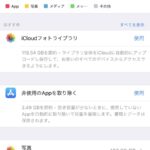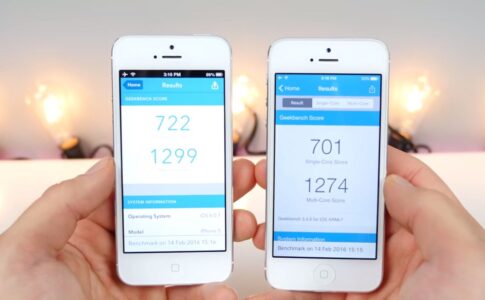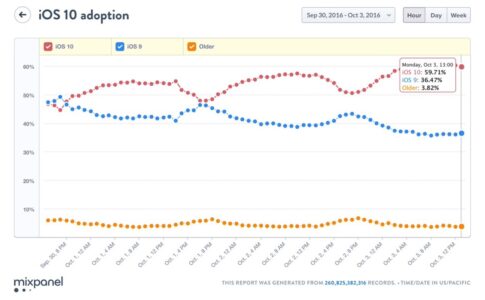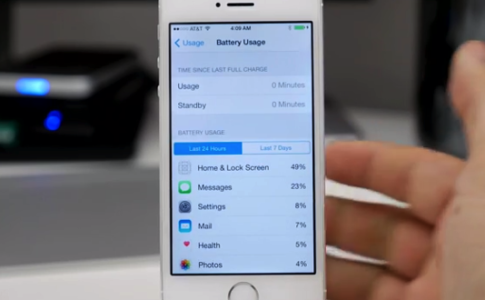画面の下からスワイプして引き出す「コントロールセンター」は、3Dタッチで軽く押すPeekをすると、PCの右クリックのように細々とした機能にアクセスすることができます。「iOS 11」では「コントロールセンター」がカスタマイズ可能に進化し、3Dタッチからアクセスできる機能も増えました。それをまとめておきます!
追記:3Dタッチ非対応の機種ではタッチ&ホールドで機能します。

フライトモードやWiFiのコントロールです。AirDropはここからアクセスできます。モバイルデータ通信のオン/オフは海外旅行の際や、絶対にデータ通信をしたくない時に便利でしょうか。インターネット共有へのアクセスが簡単になったのも良いですね。

ミュージックは音量調整が可能です。

画面ミラーリングです。

輝度調整はナイトシフトの設定が可能です。

ボリュームはコントロールセンターからそのまま使用するのと同じでしょうか。

懐中電灯は明るさの調整が可能です。

タイマーもスライドして時間設定が可能です。

計算機は最新の結果をコピーすることができます。

カメラはセルフィー、ビデオ撮影、スローモーション撮影、ポートレートにダイレクトにアクセスすることができます。

メモは新規メモやチェックリストを開いたり、新規写真、新規スケッチへのアクセスが可能です。

Walletは使用したいカードへのダイレクトの表示が可能です。

画面収録はマイクオーディオのオン/オフの設定ができます。
これまでアプリの起動は「Launcher」というアプリのウィジェットを通知センターから使用していたのですが(これはこれでとても便利)、メモやWalletに関してはコントロールセンターからでOKになりそうです。

PocketやSwarmへのアクセス、自宅住所へのルートを一発起動で表示できるGoogleマップへのリンクなどは、やはり「Launcher」が必要です。
他にも次のような記事を書いていますので参考にしてください!
▼【iOS 11】「コントロールセンター」をカスタマイズする方法
▼【iOS 11】撮影時のフォーマットをHEIF/HEVCからJPEG/H.264に戻す方法
▼【iOS 11】スクリーンショットを撮影してすぐに加工ができる
■iPhone購入・契約なら:ドコモ/
au/
ソフトバンク
■格安SIMなら:UQモバイル/
LINEモバイル/
Yモバイル/
DMMモバイル